- VLC 미디어 플레이어는 최고의 무료 오픈 소스 크로스 플랫폼 미디어 플레이어입니다. 여전히 사소한 버그와 문제가 있습니다.
- 손상된 캐시 데이터는 주로 Windows 11에서 작동하지 않는 VLC 미디어 플레이어의 원인입니다.
- 권장 사항 중 하나는 비디오 출력 모드 구성을 제안합니다. 주저하지 말고 아래 단계를 적용하세요.
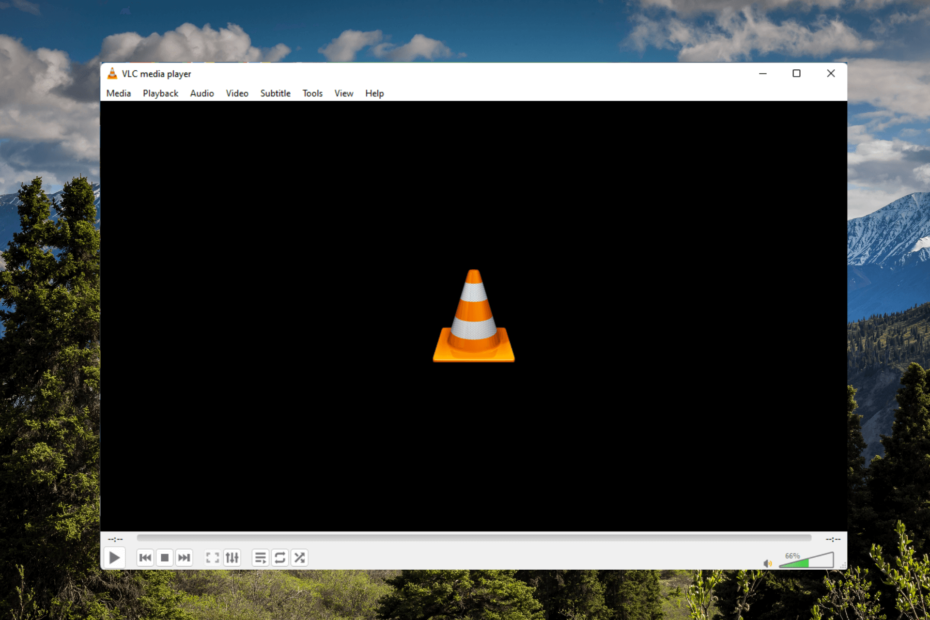
엑스다운로드 파일을 클릭하여 설치
- Restoro PC 수리 도구 다운로드 특허 기술과 함께 제공되는 (특허 가능 여기).
- 딸깍 하는 소리 스캔 시작 PC 문제를 일으킬 수 있는 Windows 11 문제를 찾으려면
- 딸깍 하는 소리 모두 고쳐주세요 컴퓨터의 보안 및 성능에 영향을 미치는 문제를 해결합니다.
- Restoro가 다운로드되었습니다. 0 이달의 독자.
VLC 미디어 플레이어는 전 세계 최고의 무료 오픈 소스 크로스 플랫폼 미디어 플레이어입니다. 이 미디어 플레이어는 좋은 비디오 품질, 자막 제어, 다른 장치와의 교차 기능.
그러나 최근에 많은 사용자가 Windows 11에서 작동하지 않는 VLC 미디어 플레이어에 대해 불평했습니다. 이러한 문제는 주로 손상된 캐시 데이터로 인해 발생합니다. 그러나 사용자가 이 오류에 직면할 수 있는 다른 많은 이유가 있습니다.
Windows 11에서 작동하지 않는 VLC 미디어 플레이어를 수정하는 방법을 알아보려면 이 게시물을 계속 읽으십시오.
VLC는 Windows 11을 지원합니까?
VLC 미디어 플레이어의 최신 버전은 이제 Windows 11의 Microsoft Store 앱에서 사용할 수 있습니다. 당신이해야 할 모든 Microsoft Store에서 VLC 다운로드 그리고 그것을 사용하기 시작합니다.
이전 버전의 VLC를 다운로드할 수 있습니까?
비록 VLC 미디어 플레이어 많은 내장 기능이 제공되지만 누군가가 이전 기능을 선호할 수 있는 몇 가지 이유가 있습니다. 당신은 할 수 있습니다 이전 버전의 VLC 다운로드 곧.
Windows 11에서 VLC를 기본 플레이어로 설정하려면 어떻게 합니까?
- 누르다 창 키 + 나 설정을 엽니다.
- 앱으로 이동하여 기본 앱을 클릭합니다.
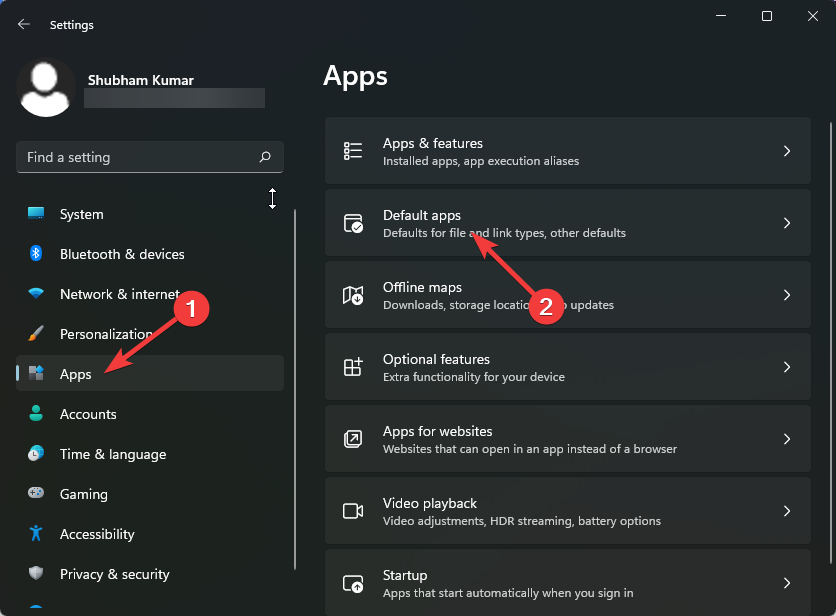
- 아래로 스크롤하여 VLC 미디어 플레이어를 클릭합니다.
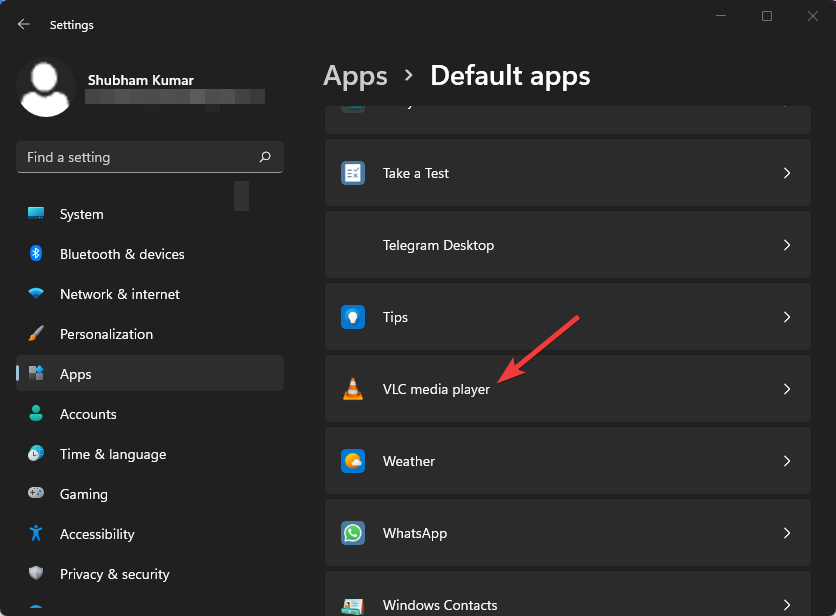
- 상단에서 .3G2를 클릭합니다.
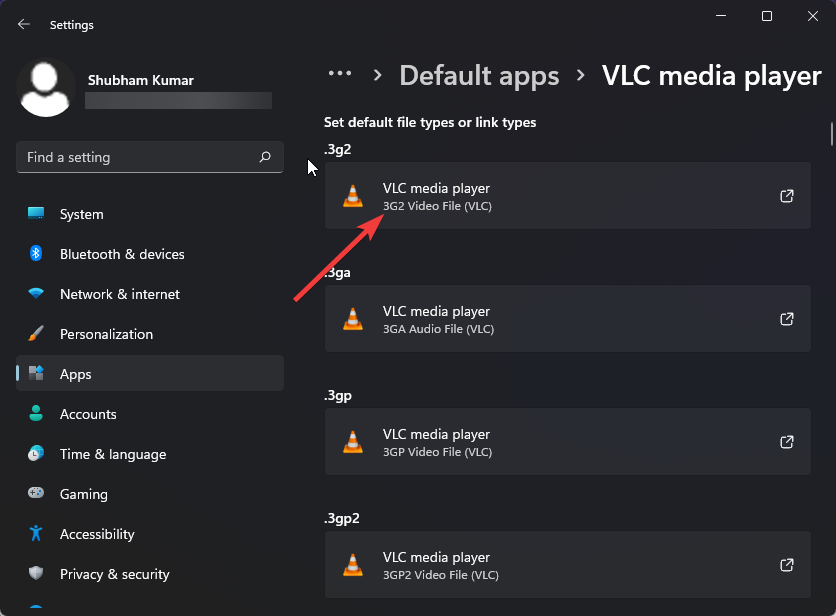
- 팝업에서 VLC 미디어 플레이어를 선택합니다.
- 확인을 클릭하여 변경 사항을 저장합니다.
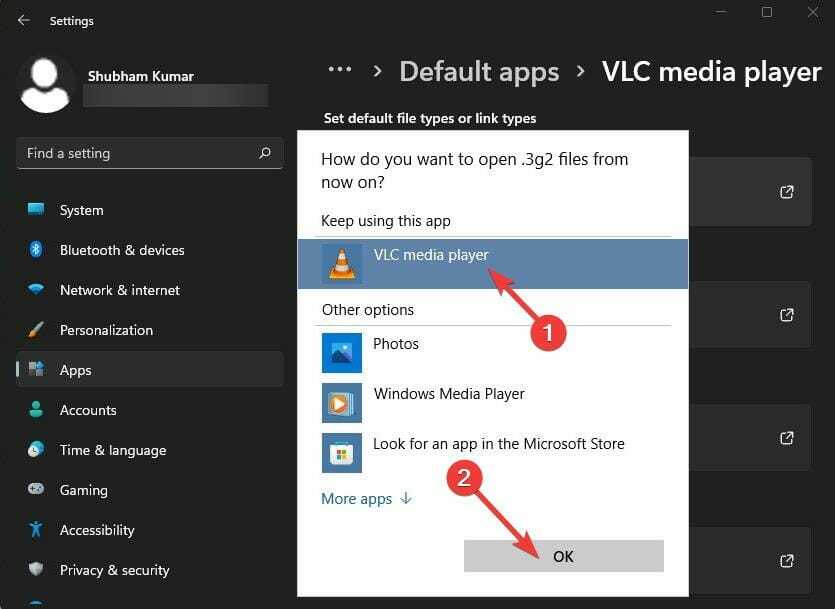
여러 사용자가 불평 VLC 오디오가 작동하지 않음. 우리 가이드가 그런 일이 발생했을 때 해야 할 일을 알려줄 테니 안심하십시오.
- Canva에서 텍스트 오류를 수정할 수 없습니다: 지금 수정하는 4가지 방법
- 이더리움 지갑이 동기화되지 않습니까? 지금 3가지 쉬운 수정 사항 적용
- Windows Mobile Device Center가 작동하지 않는 문제를 해결하는 5가지 방법
- Puffin 브라우저가 네트워크에 연결되지 않음 [3가지 안전한 수정 사항]
- CCleaner 중복 찾기가 작동하지 않는 문제를 해결하는 7가지 팁
VLC 미디어 플레이어가 작동하지 않으면 어떻게 해야 합니까?
1. 캐시 값 증가
- VLC 미디어 플레이어를 열고 도구를 클릭한 다음 기본 설정으로 이동합니다.

- 설정 표시 옵션으로 이동하여 모두를 선택합니다.
- 이제 입력 / 코덱 옵션을 클릭하십시오. 파일 캐싱(ms) 값을 더 높은 값으로 변경합니다.
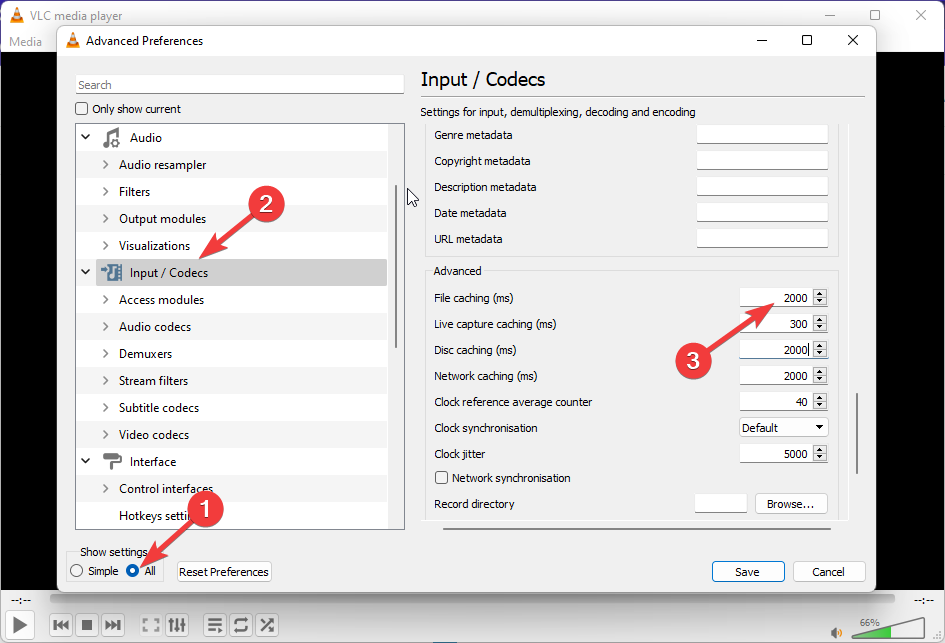
- 저장을 클릭하고 VLC를 다시 시작하고 Windows 11에서 VLC 미디어 플레이어를 시작할 수 없음 오류가 수정되었는지 확인합니다.
2. 비디오 출력 모드 구성
- VLC 미디어 플레이어를 열고 도구를 클릭한 다음 기본 설정으로 이동합니다.
- 비디오 섹션으로 이동하여 비디오 활성화를 선택한 다음 창 장식 상자를 선택합니다.
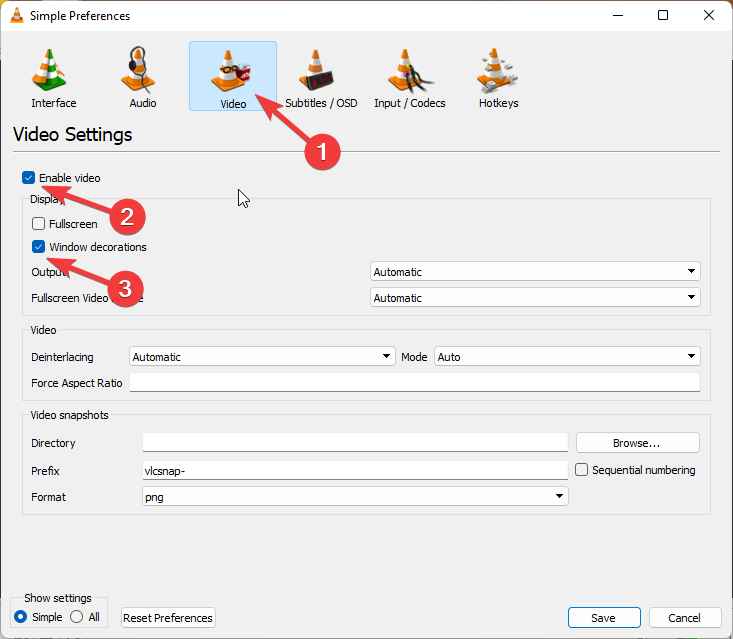
- 이제 출력 옆에 있는 드롭다운 메뉴를 클릭합니다.
- DirectX(DirectDraw) 비디오 출력을 선택합니다.
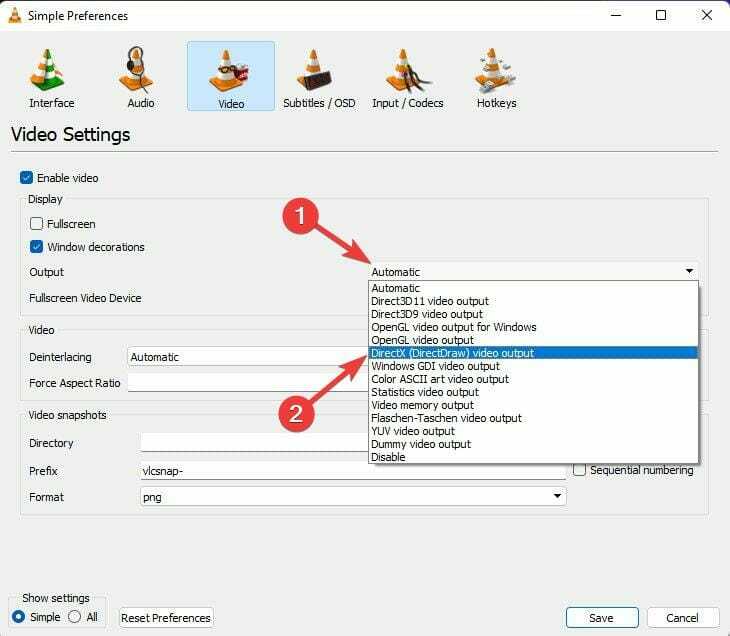
- 완료되면 저장을 클릭하고 VLC 미디어 플레이어를 종료합니다.
- 이제 VLC 플레이어를 다시 시작하십시오.
3. 하드웨어 비디오 디코딩 비활성화
- VLC를 열고 도구를 클릭한 다음 기본 설정으로 이동합니다.
- 설정 표시 옵션을 클릭하고 모두를 선택하십시오.
- 입력/코덱 옵션을 클릭합니다.
- 이제 비디오 코덱을 확장하고 FFmpeg를 선택합니다.

- 하드웨어 디코딩으로 이동하여 비활성화를 선택합니다.
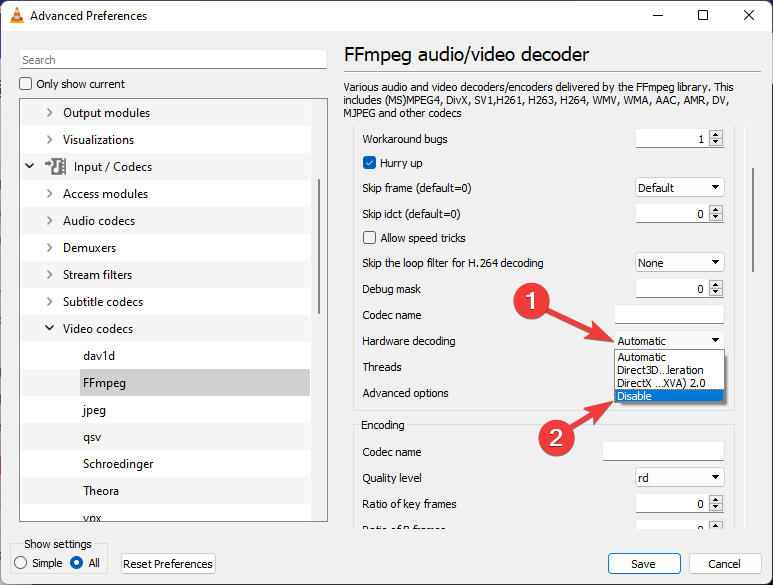
- 비활성화되면 VLC를 다시 시작하고 시작 시 VLC 충돌 또는 기타 유사한 문제에 대해 모두 잊어버리십시오.
VLC 미디어 플레이어를 어떻게 재설정합니까?
- VLC 미디어 플레이어를 열고 도구를 클릭한 다음 기본 설정을 클릭합니다.
- 기본 설정 재설정을 클릭합니다.
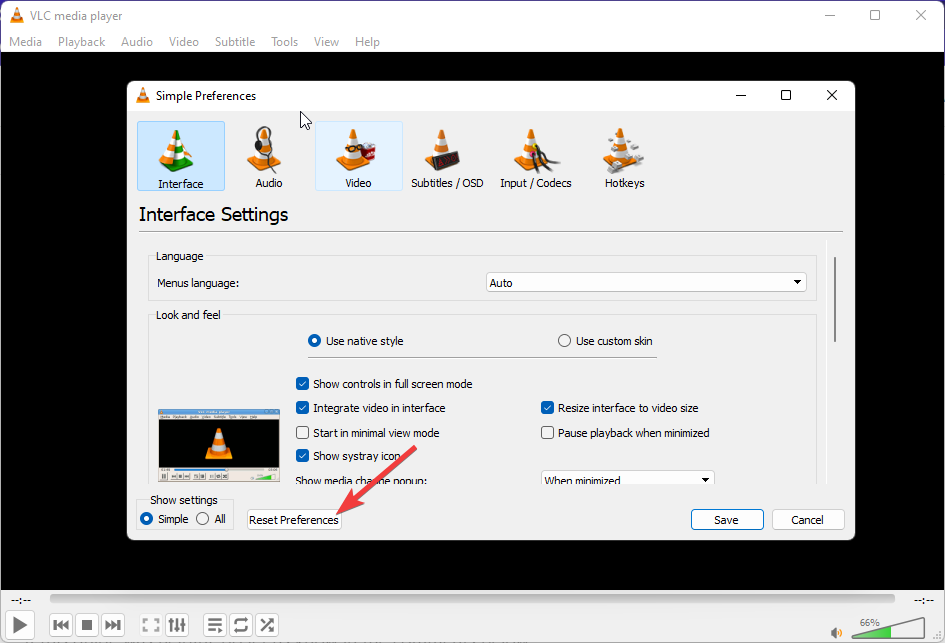
- 이제 확인 버튼을 클릭합니다.
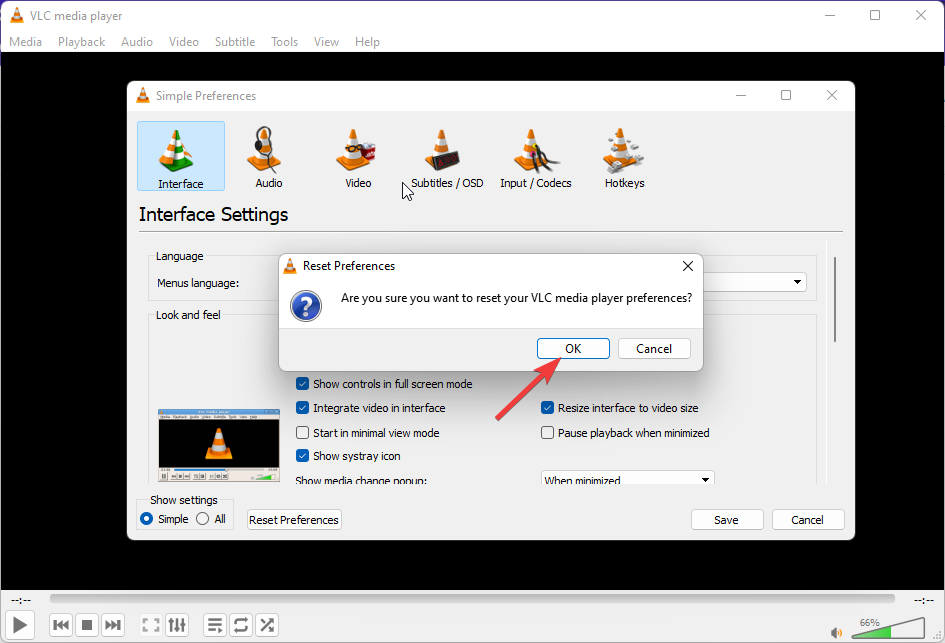
여러 사용자가 불만을 제기했습니다. VLC에서 업데이트를 확인하는 동안 오류가 발생했습니다.. 문제가 되는 경우 게시물을 읽고 이 문제를 해결하세요.
글쎄, 그것은 Windows 11에서 작동하지 않을 때 VLC 미디어 플레이어를 해결하는 방법에 대한 우리 측의 모든 것입니다. 이 가이드가 도움이 되었다면 아래 의견에 알려주십시오.
 여전히 문제가 있습니까?이 도구로 수정하세요.
여전히 문제가 있습니까?이 도구로 수정하세요.
- 이 PC 수리 도구 다운로드 TrustPilot.com에서 우수 평가 (다운로드는 이 페이지에서 시작됩니다).
- 딸깍 하는 소리 스캔 시작 PC 문제를 일으킬 수 있는 Windows 문제를 찾습니다.
- 딸깍 하는 소리 모두 고쳐주세요 특허 기술 문제를 해결하기 위해 (독자 전용 할인).
Restoro가 다운로드되었습니다. 0 이달의 독자.
![FIX: VLC 플레이어 픽셀 화 동영상 [MKV, AVI, MP4]](/f/81447cd10b0351908643dcf19a999ffa.jpg?width=300&height=460)

